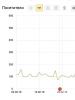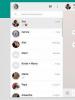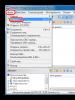Можно ли установить Whatsapp на компьютер (Ватсап). Как установить Ватсап на компьютер — версия для ПК и использование WhatsApp Web онлайн (через веб-браузер) Есть ли на компьютер whatsapp
«Ватсап» - популярный мессенджер для мобильных устройств и стационарных компьютеров. Разработчики создали все условия, которые могут устраивать как пользователей смартфонов, так и пользователей ПК и ноутбуков. Вы можете установить удобное приложение на телефон. Можно установить «Ватсап» на компьютер и использовать удобный функционал и интерфейс, созданный специально для ПК. Давайте разберемся в способах инсталляции.
Все способы
Вы можете воспользоваться двумя методами, которые позволят вам общаться через мессенджер на компьютере:
- Установить «Ватсап» на компьютер через эмулятор операционной системы Андроид.
- Инсталлировать официальное приложение.
Разберем оба варианта в виде пошагового руководства.
Официальное приложение для ПК
Вы можете пойти простым путем и воспользоваться официальным ресурсом разработчиков для скачивания дистрибутива:
- Откройте браузер и перейдите на официальную страницу WhatsApp.
- В правой части страницы нажмите кнопку «Скачать для Windows». Если у вас операционная система Mac OS X, то кликните по кнопке ниже с соответствующей подписью.
- На ПК начнется загрузка установщика. Его размер не менее 80 Мб, в зависимости от версии. Чтобы установить «Ватсап» на компьютер, инсталлятору придется докачать некоторые файлы с сервера.
- Запустите скачанный дистрибутив.
- После установки вам необходимо авторизоваться при помощи вашего мобильного устройства. Пользоваться мессенджером без регистрации со смартфона будет невозможно. В окне «Ватсап» будет отображен QR код, который нужно просканировать с помощью камеры смартфона.
- Откройте приложение WhatsApp на телефоне и перейдите в раздел WhatsApp Web через меню.
- Наведите камеру на QR код на экран монитора и подождите, пока система определит ваш аккаунт. Таким образом вы можете авторизоваться в своей учетной записи без использования логина и пароля.
Теперь вы знаете, как установить «Ватсап» на компьютер бесплатно на русском языке и начать им пользоваться. Многие интересуются, каким образом можно воспользоваться привычным интерфейсом мобильного приложения на ПК. Ниже вы увидите ответ.

Установка через эмулятор
Перед тем, как установить «Ватсап» на компьютер без телефона, необходимо скачать эмулятор операционной системы Андроид. Его можно найти на официальном ресурсе разработчиков. Откройте ссылку в любом браузере и нажмите на кнопку «Скачать». Рекомендуется отключить сторонние программы для увеличения быстродействия эмулятора. Особенно в том случае, если ваш компьютер не может похвастаться большим объемом оперативной памяти.
После завершения закачки запустите инсталлятор и следуйте указаниям инструкции - примите лицензионное соглашение, укажите директорию для программных файлов и дождитесь окончания распаковки.

При первом запуске эмулятора необходимо дождаться первоначальной настройки виртуальной машины. Как и любое устройство на Андроид, BlueStacks потребует провести привычные настройки - выбрать язык, авторизоваться через учетную запись Google. Вы можете не создавать новый аккаунт, а воспользоваться, например, почтовым ящиком из вашего браузера Google Chrome.
После проведения всех настроек вы сможете установить «Ватсап» на компьютер на русском языке с мобильным интерфейсом:
- На рабочем столе эмулятора щелкните по иконке Play Store - полноценный магазин приложений, через который устанавливаются все программы и игры на смартфоны под управлением Андроид.
- В поисковой строке введите WhatsApp.
- Перейдите на страницу приложения и нажмите на кнопку «Установить».
- После окончания загрузки вы сможете найти иконку мессенджера на рабочем столе эмулятора.

Как пользоваться?
Теперь вы знаете, как можно установить «Ватсап» через эмулятор и пользоваться мессенджером с помощью привычного интерфейса. Также вы можете зарегистрироваться с компьютера именно через эмулятор. Однако для этого вам все равно понадобится номер мобильного телефона.
Запустите приложение через Bluestacks и введите свой номер в соответствующее поле. На ваш телефон придет СМС-сообщение с кодом подтверждения, который вы должны ввести на компьютере. После этого будет создана учетная запись в WhatsApp. Обратите внимание, что в таком случае пользоваться одновременно одним аккаунтом на ПК и смартфоне не получится - такой вариант доступен только для официального приложения WhatsApp для стационарных платформ. В остальном, через эмулятор вам будет доступен весь функционал мобильного приложения.
Доброго времени суток, дорогие друзья! Сегодня мы поговорим о Whatsapp (ватсап) — о том, что это такое и как им пользоваться, используя персональный компьютер на Windows 7 или 10, или же любой другой операционной системе.
В настоящее время наибольшая часть населения использует весьма удобное, распространенное и уникальное приложение для обмена сообщениями и звонков онлайн, которое носит название Whatsapp Messenger . Приложения разрабатывалось лишь с целью установки его на смартфоны, будь то Nokia, Samsung или Iphone, однако многие пользователи ищут возможность запускать его на компьютере. В принципе, сложности в этом особой нет, поэтому любому владельцу при желании понадобится не более 10-15 минут, чтобы установить ватсап на компьютер.
Характеристика и особенности наиболее новой версии приложения
Обширную область использования мессенджера пользователями смартфонов можно объяснить тем, что он обладает массой преимуществ по сравнению с другими многочисленными онлайн-приложениями. Его отличительные особенности:
- стоимость закачивания и пользования приложением равна 0, при этом пользователи могут общаться круглосуточно;
- в ватсап можно общаться с одним или несколькими людьми одновременно, создав для этого чат;
- приложение позволяет пользователю отправлять сообщение в любую точку земного шара;
- для авторизации пользователя приложения потребуется лишь номер сотового оператора, которым вы пользуетесь;
- более новая версия ватсапа для ПК имеет ряд следующих функций: геолокация, рассылка различных файлов, история сообщений и прочее.
Все вышеперечисленные возможности приложения для смартфона и компьютера позволили ему занять, и до сих пор удерживать позицию лидера в своем рыночном сегменте.
Бывают моменты, когда нужно прочесть сообщения и ответить на них, а смартфона под рукой нет. В этом случае можно воспользоваться Whatsapp Messenger онлайн для компьютера, а для этого нужно правильно его установить.
Еще один способ установки приложения Whatsapp Messenger, предполагающий его загрузку на устаревшей ОС с использованием определенного эмулятора BlueStacks (он позволяет запускать программы, предназначенные для Android на компьютере с платформой ). Если не получается запустить приложение любым из выше перечисленных способов, нужно установить ПО таким образом:
- в первую очередь устанавливаем на ПК эмулятор андроид bluestacks;
- запускаем файл для установки, затем регистрируемся (нужно будет пройти в PlayMarket через аккаунт Google);
- в маркете необходимо найти ватсап и скачать приложение, открыв далее его с этой же страницы;
- можно попробовать загрузить ватсап с разрешением apk, который подходит для андроид и запустить его с помощью БлюСтакс;
- далее, выбираем страну (в данном случае Россия) и вводим свой номер сотового оператора;
- в случае поступления звонка, необходимо ответить на него, тогда оператор назовет код в голосовом сообщении, а приложение самостоятельно считает его и автоматически загрузится.
ВАЖНО! Необходимо отметить, что приложение ватсап, установленное и запущенное с помощью БлюСтакс способно функционировать только при активном онлайн приложении на смартфоне. Для того, чтобы не было путаницы, регистрацию ватсап на телефоне и компьютере рекомендуется осуществлять на различных номерах сотового оператора.
Whatsapp Messenger для компьютера без эмулятора
Можно ли установить ватсап на компьютер? Попробуем ответить на этот вопрос.
Еще не так давно возможность скачать ватсап на компьютер на русском языке и установить ее была не допустима, однако сегодня это сделать очень легко.
Десктопная версия

Действия установки онлайн приложения на компьютер:
- изначально нужно скачать с официального сайта www.whatsapp.com установочный файл. Для персонального компьютера разработчики выпустили версии приложения для Windows 64-bit и 32-bit, а также Мас OS. После загрузки подходящего файла для системы вашего ПК, откройте его, и вы увидите перед собой QR-код;
- включаем свой смартфон и в меню находим опцию «Whatsapp Web », а теперь с помощью телефона сканируем код на мониторе компьютера.
Важно правильно совместить телефон с монитором компьютера, чтобы произошла автоматическая верификация. Однако, использование приложения на компьютере будет невозможно в случае поломки смартфона или его отсутствии, то есть, ватсап можно включить на компьютере только при активном приложении на смартфоне.
Весь процесс установки приложения на компьютер может занять не более 15 минут. Единственное требование – устойчивое интернет-соединение, лучше всего, если это будет Wi-Fi , поскольку он позволит бесперебойно работать и компьютеру, и смартфону.
Браузерная версия

Существует еще один, наиболее простой способ использования уникального приложения ватсап для компьютера. Для этого нужно выполнить несколько следующих действий:
- в поисковике браузера набираем web.whatsapp.com ;
- открываем приложение на своем смартфоне и через настройки подключаемся к компьютеру с помощью QR -коду;
- после синхронизации чатов, установка онлайн приложения на компьютер будет завершена и готова к использованию.
Требования, которые нужно выполнить прежде, чем пользоваться whatsapp на компьютере:
- предпочтительный браузер для работы на компьютере должен быть Google Chrome , заменить его сможет лишь приложение с подобными характеристиками, поскольку большинство браузеров не обладают способностью отображать QR-коды и осуществлять подключение к сервисам;
- смартфон должен быть подключен к интернету и приложение обязательно должно быть запущено;
- установка может осуществляться только на устройствах, функционирующих на основе базы Android .
Ватсап веб на компьютере без телефона
Многие часто интересуются, а можно ли пользоваться вотсапом без всяких скачиваний приложений и даже без телефона, будь то андроид или IOS. Скажем прямо — нет, пока такой возможности нет. Но если вы уже нашли такую лазейку, то пишите ее в комментариях.
Ватсапом пользуется не только молодежь. привлекло свое внимание школьников, а также взрослых и пожилых людей. Помимо звонков и текстовых сообщений, приложение позволяет отправлять пользователям изображения, звуковые и видеофайлы и даже документы. Такие возможности способствуют использованию whatsapp не только для личных целей, но и для работы.
WhatsApp - это бесплатная программа, помогающая нам экономить на смс. Обычно её устанавливают на телефон, но бывают случаи, когда WhatsApp просто необходим на компьютере. Создатели этой программы об этом не позаботились! Они выпустили множество версий для: iPhone, Android, BlackBerry, Nokia, Windows Phone. Но, для ПК, увы позабыли или не захотели.
Есть несколько способов скачать whatsapp для компьютера, что бы воспользоваться всеми функциями приложения не имея телефона. Если вам не хочется возиться с эмулятором и разбираться в его установке, просто скачайте русскую версию ватсап с нашего сайта. Эта программа полностью адаптирована для всех операционных систем включая windows 7 и восьмерку. Загрузить ее можно по ссылке предоставленной у нас на сайте.
Внимание! Вышла официальная версия, загрузить которую можно по ссылке ниже :
Второй вариант установки рассмотрим более подробно. Перед установкой советуем ознакомиться с видео инструкцией.
WhatsApp на ПК через эмулятор
Ничего сложного в нем нет, просто следуйте этой инструкции с картинками:

Мессенджер WhatsApp продолжает свое совершенствование и развитие. Приложение WhatsApp стало доступно для компьютера. Теперь обмениваться мгновенными сообщениями можно через компьютер. Напоминаем так же, что началось тестирование функции и
WhatsApp для компьютеров PC, на данный момент доступен для тех пользователей, кто использует браузер Google Chrome, но разработчики обещают в ближайшее время выпустить WhatsApp и для других популярных веб браузеров.
Так же и пользователям устройств Apple, придется немного подождать, поскольку разработчики WhatsApp для компьютера, столкнулись с некоторыми проблемами при авторизации.
WhatsApp для компьютера
WhatsApp до недавнего времени не был доступен для пользователей ПК, теперь же, он может быть установлен на компьютере и это делается очень просто, нужен лишь компьютер и Интернет. Ниже руководство про то, как установить WhatsApp на ПК без использования эмулятора BlueStacks .
WhatsApp теперь официально доступен для ПК эта инструкция сделана по последней официальной версии WhatsApp Web Desktop для ПК.
WhatsApp является самым популярным приложением обмена сообщениями, который в недавнем прошлом купила компания Facebook Inc. Благодаря тому, что компания получила пользовательскую базу данных, которая вдвое больше, чем число пользователей Facebook (которая является самой популярной социальной платформой).
Теперь становится понятно, насколько популярен WhatsApp и почему у многих пользователей есть необходимость его использования его на компьютере. Приложение для компьютера, создано для того, что бы мы не отвлекались каждый раз для проверки телефона, по поводу каждого нового сообщения, на что тратится время, а если вы начнете использовать WhatsApp его на своем компьютере, то вы сможете как минимум сэкономить время.
Как использовать WhatsApp на компьютере — Windows 7/8 / XP, Mac
Примечание: Для использования WhatsApp на компьютере ПК вы должны будете иметь аккаунт WhatsApp с подтвержденным по SMS номером мобильного телефона, поэтому, если вы думаете, что вы думаете, что сможете войти в WhatsApp через компьютер без телефона, то его не так. А в остальном все просто, будьте уверены, просто следуйте простой инструкции, которые приведены ниже.
Прежде всего обновите WhatsApp приложение в вашем смартфоне до последней версии, это необходимый шаг.
Примечание: Вы должны иметь версии WhatsApp v2.11.498 или выше.
Теперь откройте браузер Google Chrome и перейдите на сайт web.whatsapp.com, где вы увидите QR Code.
Примечание: WhatsApp для компьютера пока работает только в браузере Google Chrome, в Mozilla, IE, и других, пока что WhatsApp не работает.

Откройте WhatsApp приложение в вашем смартфоне, перейдите в меню и выберите «WhatsApp Web» («WhatsApp для ПК»)
Теперь нужно отсканировать QR код, который вы видите на web.whatsapp.com с помощью веб-опции приложения WhatsApp.
Теперь нажмите на «ОК», и пусть начинается сканирование Code QR.
В течение нескольких секунд, вы увидите сообщение, в котором будет сказано, что вы можете использовать WhatsApp на веб-странице браузера Google Chrome.
Это будет просто зеркальным отражением вашего приложения WhatsApp на вашем смартфоне.
Теперь я думаю что вы можете наслаждаться любимым WhatsApp приложением на рабочем столе вашего компьютера.
Наверняка многие используют модный мобильный мессенджер WhatsApp. Недавно появилась возможность использовать Ватсап на компьютере. Конечно, такая возможность была и ранее, но это было очень сложно — все решения предполагали что на копьютер устанавливается виртуальная машина или эмулятор для мобильной ОС, например для Aндроид. Но сейчас вышел официальный сервис от разработчиков В ацап и он предоставляет возможность использовать мессенджер на компьютерах, прямо в вашем браузере! Давайте попробуем установить Watsapp на компьютер или ноутбук…
WhatsApp — сервис для компьютера
Друзья, будьте внимательны! Никаких программ WhatsApp для компьютера официально НЕ СУЩЕСТВУЕТ! Если вам предлагают установить и скачать какое-то приложение — с большой вероятностью это какие-либо мошеннические хитрости и вам предлагают вредоносное ПО.

Для того чтобы получить Ватсап для компьютера нужно просто открыть веб-сервис https://web.whatsapp.com в браузере Google Chrome. Еще раз повторимся — это БЕСПЛАТНО! Не ведитесь на предложения установки сторонних предложений.
Важно использовать именно Chrome, или другой браузер на основе этого же движка, поскольку в других браузерах сервис не работает. Если вы попытаетесь открыть веб-сервис Whatsapp в Firefox, Safari или Internet Explorer, то увидите лишь сообщение о том, что Whatsapp для компьютера доступен только в Хроме и предложение скачать его. Это связано с тем, что остальные браузеры не могут отображать QR-код, через который осуществляется подключение к сервису.
Кроме того, у вас на смартфоне/телефоне должен быть установлен WhatsApp последней версии.
Еще один важный момент — если вы пользуетесь iPhone — то для вас сервис web-Whatsapp тоже пока что недоступен. Поскольку в приложении ватсап для Ios еще не добавлен функционал сканирования QR-кода и синхронизации с телефоном. Это официальные данные от разработчиков на момент написания данной статьи (26.01.2015).
Требования для установки Ватсап на компьютер.
1. На компьютере должен использоваться браузер Google Chrome (или любой другой на основе того же движка)
2. Мобильное устройство должно быть подключено к интернету и на нем должен быть запущен WhatsApp.
3. На мобильном устройстве должна быть последняя обновленная версия приложения WhatsApp.
4. Мобильное устройство должно быть НЕ iPhone
* последнее ограничение для первой версии web.whatsapp.com на январь 2015 года. Наверняка в ближайшем будущем приложение станет доступно и владельцам Аpple-девайсов.
Как установить Whatsapp на компьютер.
1. Откройте в браузере адрес https://web.whatsapp.com
2. На смартфоне в приложении whatsapp откройте главное меню > WhatsApp Web и просканируйте QR-код со страницы, открытой в первом пункте.

 На этом установку можно считать завершенной. Все ваши чаты и контакты тотчас синхронизируются и вы сможете использовать вацап на компьютере.
На этом установку можно считать завершенной. Все ваши чаты и контакты тотчас синхронизируются и вы сможете использовать вацап на компьютере.

Эта процедура может занять некоторое время и довольно требовательна к каналу связи, поэтому рекомендуется предварительно подключить мобильное устройство к Wi-Fi.
Видеоинструкция: Как установить whatsapp на компьютер.